Определили ваш договор
Он заключён с ООО «Интернет Решения». Если есть другой договор, сможете переключиться на него в боковом меню
Вы можете создать склады в любой стране, кроме Грузии и стран СНГ — для них потребуется отдельный личный кабинет и отдельная бизнес-лицензия. Созданные ранее склады для Грузии и стран СНГ были перенесены в архив.
Если у вас турецкая бизнес-лицензия, вы можете создать склады только в Турции и странах ЕС. Созданные ранее склады для других стран будут перенесены в архив.
В личном кабинете перейдите на вкладку FBS → Управление логистикой или Логистика → Управление логистикой и нажмите Создать склад.
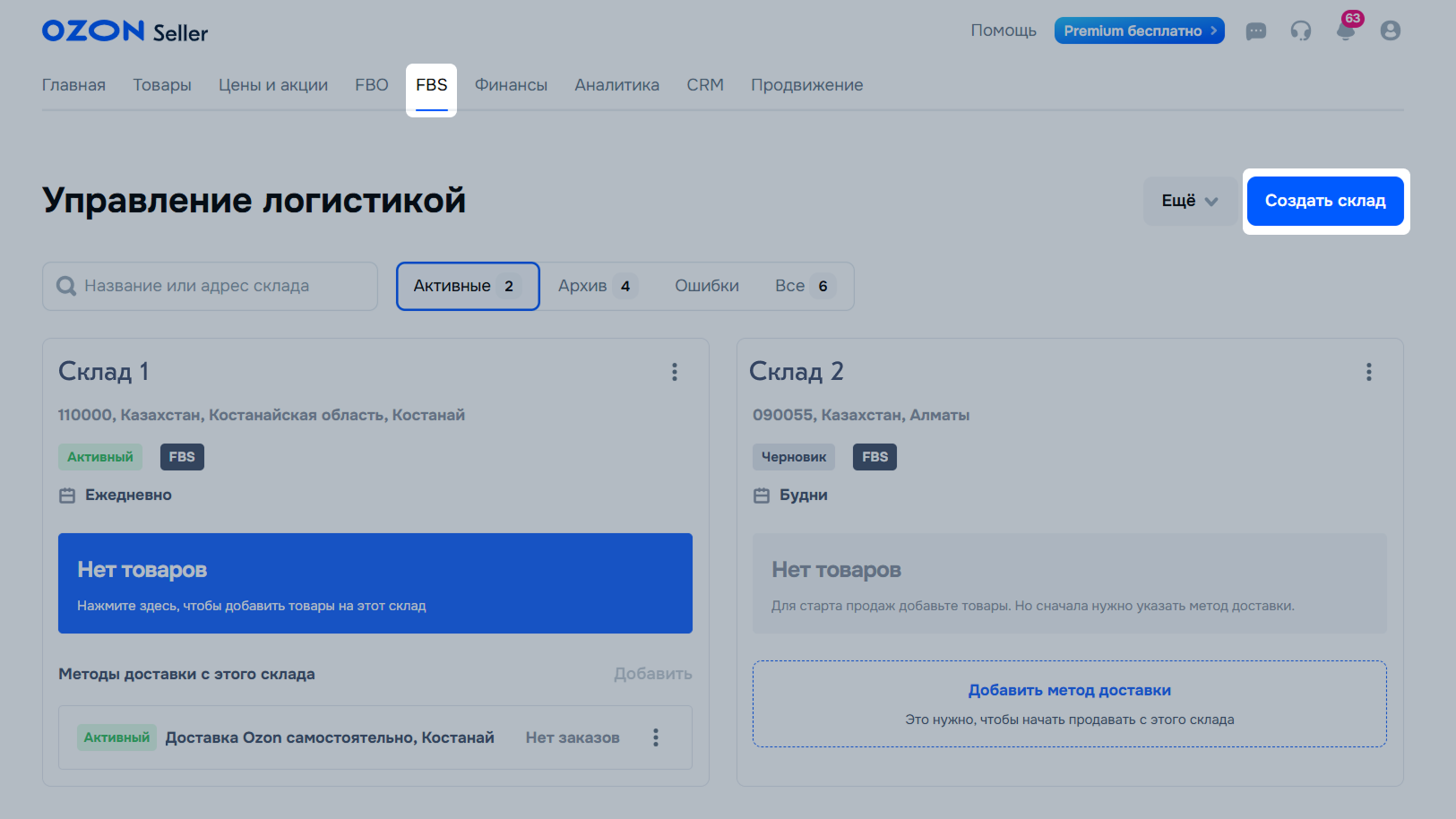
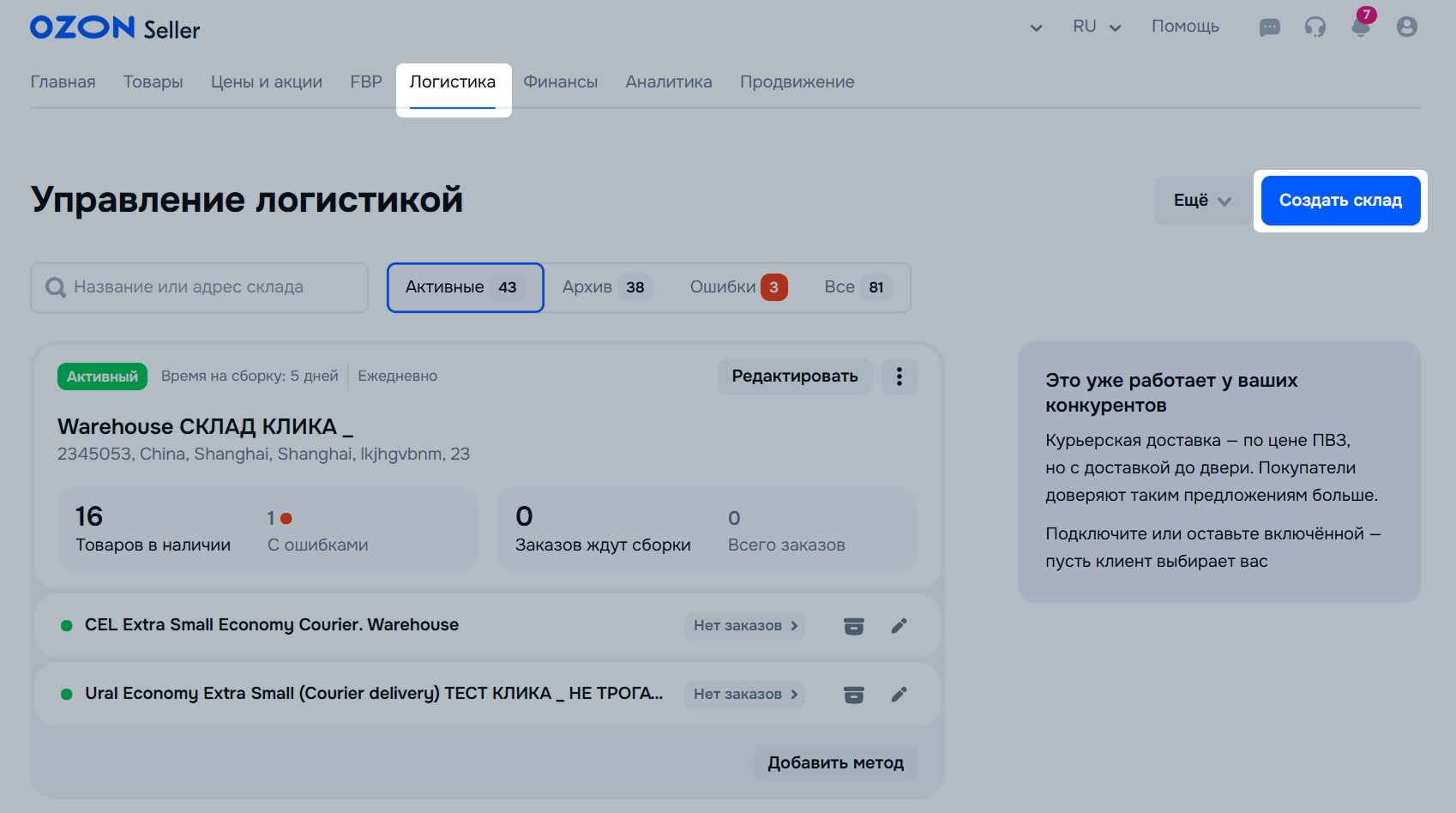
Укажите сведения о складе:
Название склада.
Телефон склада.
Адрес. Укажите адрес вручную на английском или русском языке.
Нажмите Далее.
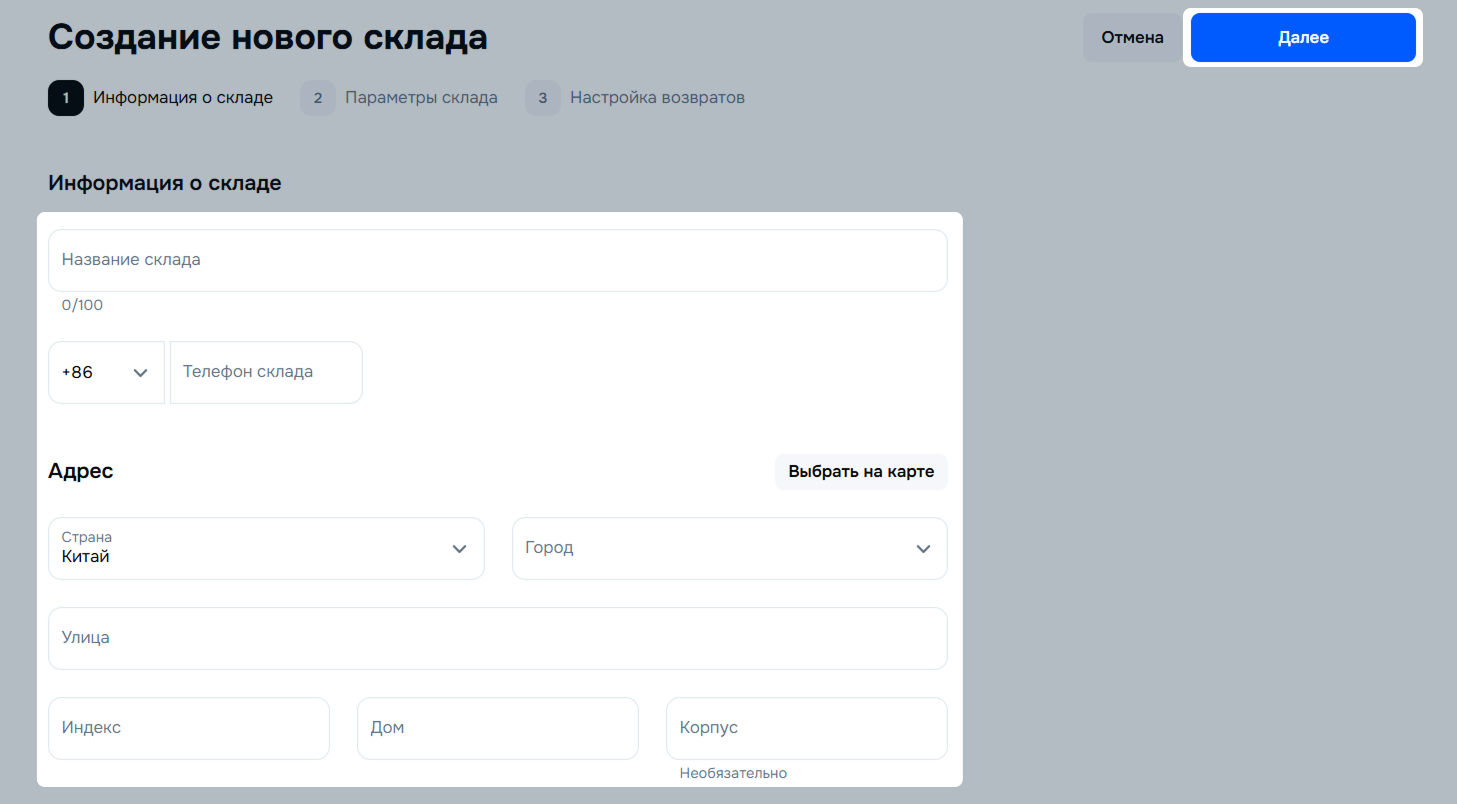
Склад нельзя добавить в странах, которые входят в санкционный список: Конго, Куба, Иран, Ливия, Северная Корея, Палестинские территории, Судан, Венесуэла, Сирия, Зимбабве, Йемен.
Укажите Время на подготовку заказа с учётом доставки товара до перевозчика и приёмки. Чем меньше времени вам нужно на сборку, тем больше вероятность получить заказ: покупатели выбирают товары с более быстрой доставкой.
Максимальное время на подготовку заказа — 10 дней.
В настройках расписания склада праздничные дни указываются автоматически. По умолчанию некоторые из них отмечены как рабочие. Чтобы изменить график работы в праздники, уберите отметку с дней, которые хотите сделать нерабочими. Не получится установить в качестве выходных дни, которые не указаны в настройках расписания склада. Чтобы не получать новые заказы, обнулите остатки на складах. Заказы, поступившие до обновления остатков, необходимо отгрузить.
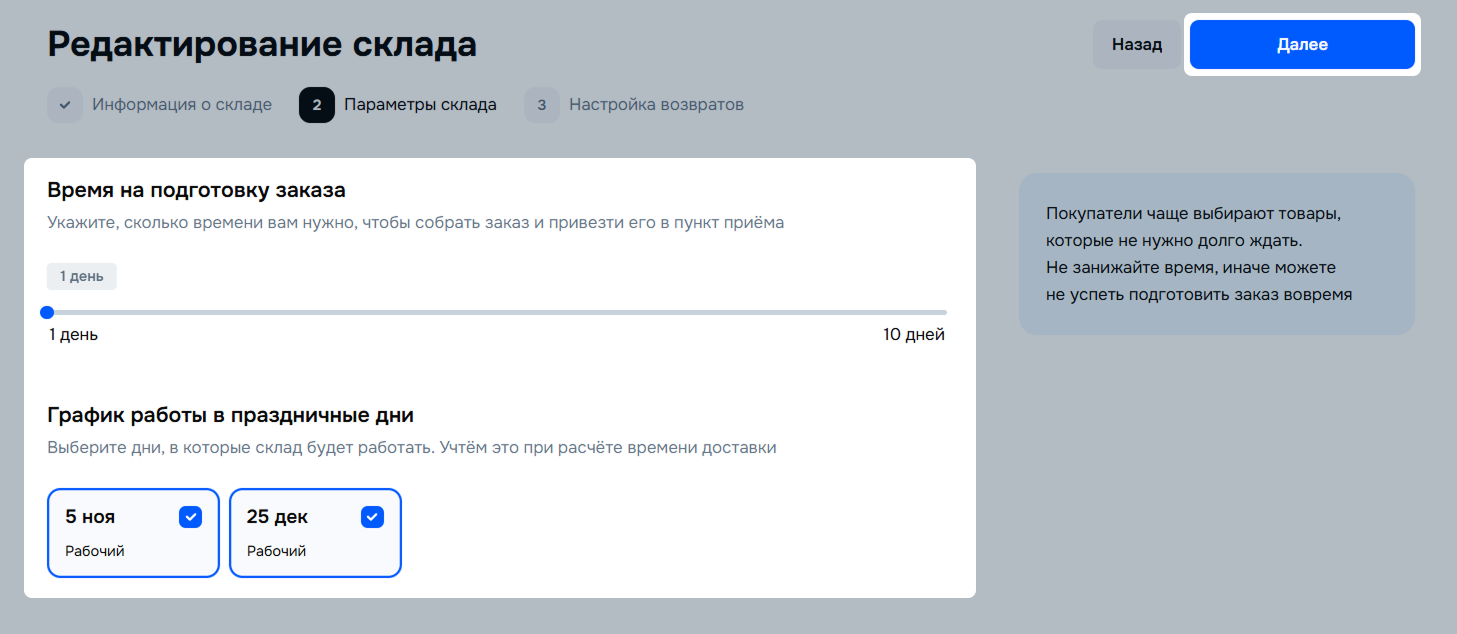
Для склада можно установить только одно время на подготовку заказа. Чтобы выбрать другое время подготовки заказа, создайте новый склад. Этот способ подойдёт, если вы заказываете часть товаров небольшими партиями или изготавливаете их самостоятельно.
Укажите Время на подготовку заказа с учётом доставки товара до перевозчика и приёмки. Чем меньше времени вам нужно на сборку, тем больше вероятность получить заказ: покупатели выбирают товары с более быстрой доставкой.
Максимальное время на подготовку заказа — 5 дней.
В настройках расписания склада праздничные дни указываются автоматически. По умолчанию некоторые из них отмечены как рабочие. Чтобы изменить график работы в праздники, уберите отметку с дней, которые хотите сделать нерабочими. Не получится установить в качестве выходных дни, которые не указаны в настройках расписания склада. Чтобы не получать новые заказы, обнулите остатки на складах. Заказы, поступившие до обновления остатков, необходимо отгрузить.
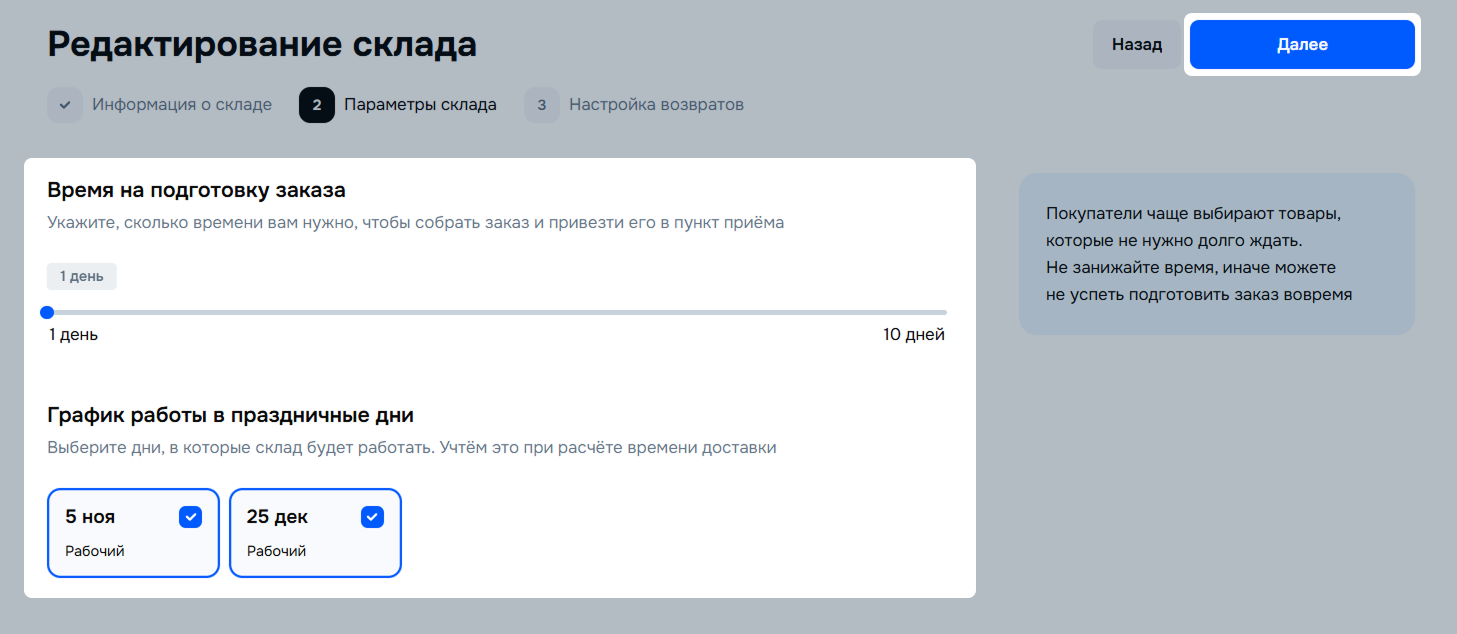
Для склада можно установить только одно время на подготовку заказа. Чтобы выбрать другое время подготовки заказа, создайте новый склад. Этот способ подойдёт, если вы заказываете часть товаров небольшими партиями или изготавливаете их самостоятельно.
Выберите способ доставки Вы или другой перевозчик и укажите параметры склада:
Время на подготовку заказа с учётом доставки товара до перевозчика и приёмки. Чем меньше времени вам нужно на сборку, тем больше вероятность получить заказ: покупатели выбирают товары с более быстрой доставкой. Максимальное время на подготовку заказа — 5 дней.
Для склада можно установить только одно время на подготовку заказа. Чтобы выбрать другое время подготовки заказа, создайте новый склад. Этот способ подойдёт, если вы заказываете часть товаров небольшими партиями или изготавливаете их самостоятельно.
График работы. Добавьте минимум 5 рабочих дней в неделю. Если ваш склад будет работать в праздничные дни, отметьте их. Нажмите Далее.
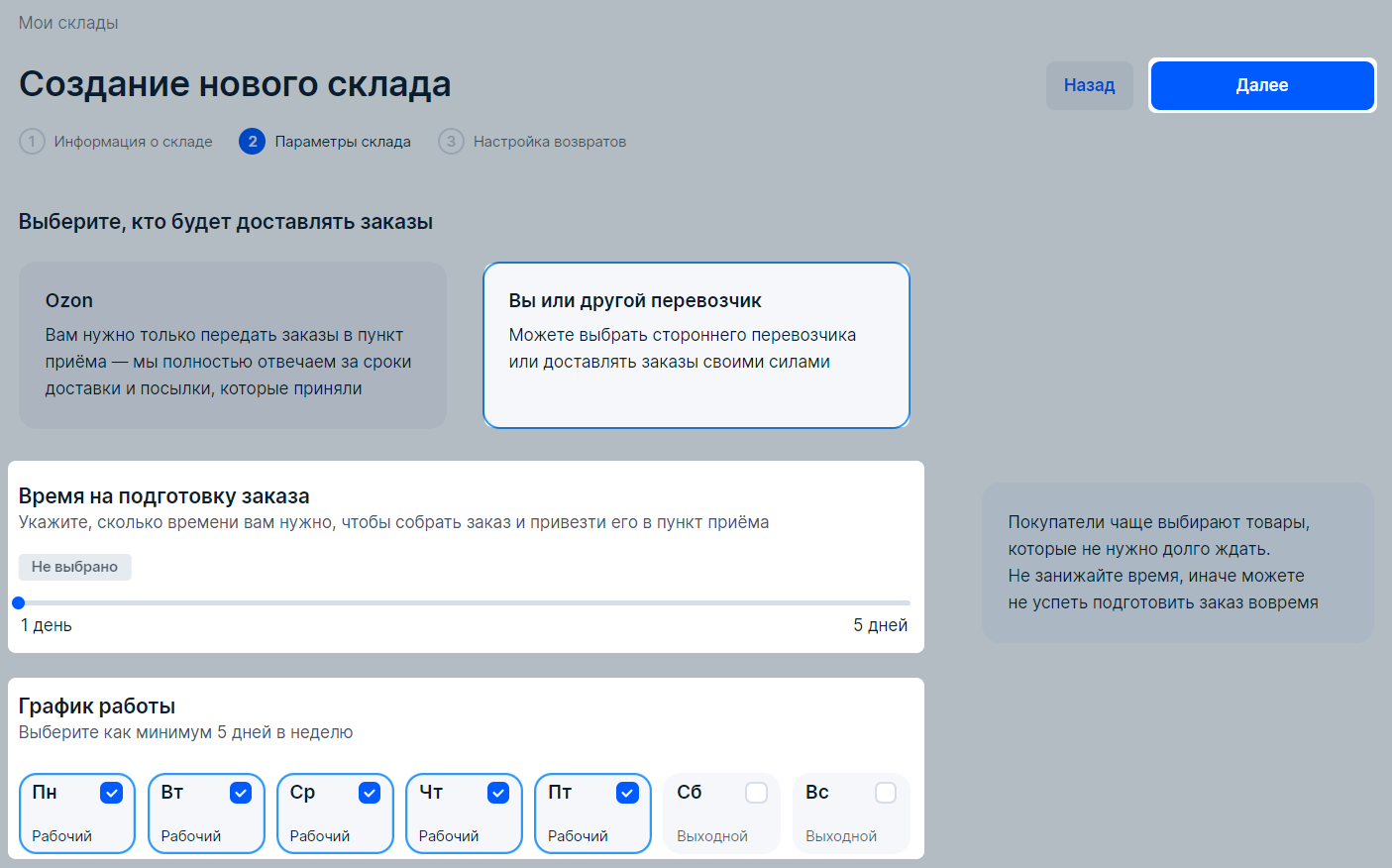
Режим «Автосборка» — доступен на методе с интегрированными службами доставки.
При подключении автосборки все отправления, состоящие из одной единицы товара и не требующие дополнительных действий, будут автоматически перемещаться на вкладку Ожидают отгрузки в статусе «Готов к отгрузке». Остальные отправления останутся на вкладке Ожидают сборки.
Включите автосборку на вкладке Дополнительные настройки. Режим будет работать на всех методах склада сразу после включения. Его можно выключить в любой момент.
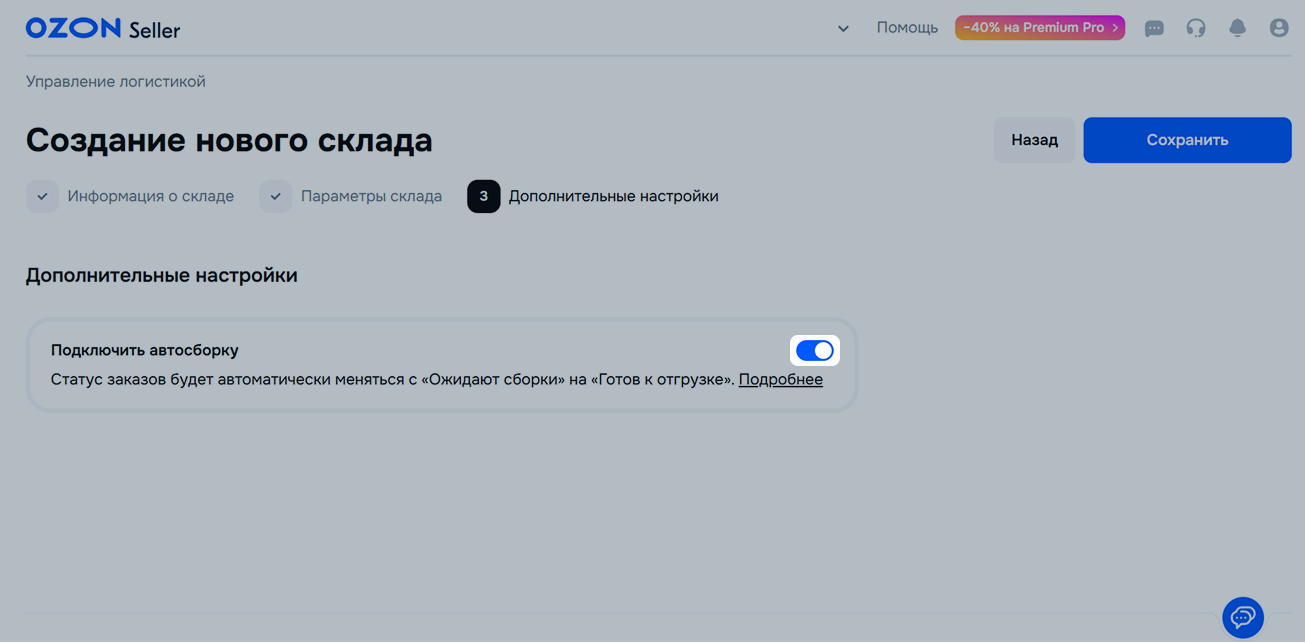
Укажите адрес склада для возвратов через транспортные компании, которые будут отправляться методом на склад продавца.
Чтобы получать возвраты на склад, с которого отправляются товары, включите Совпадает с адресом вашего склада.
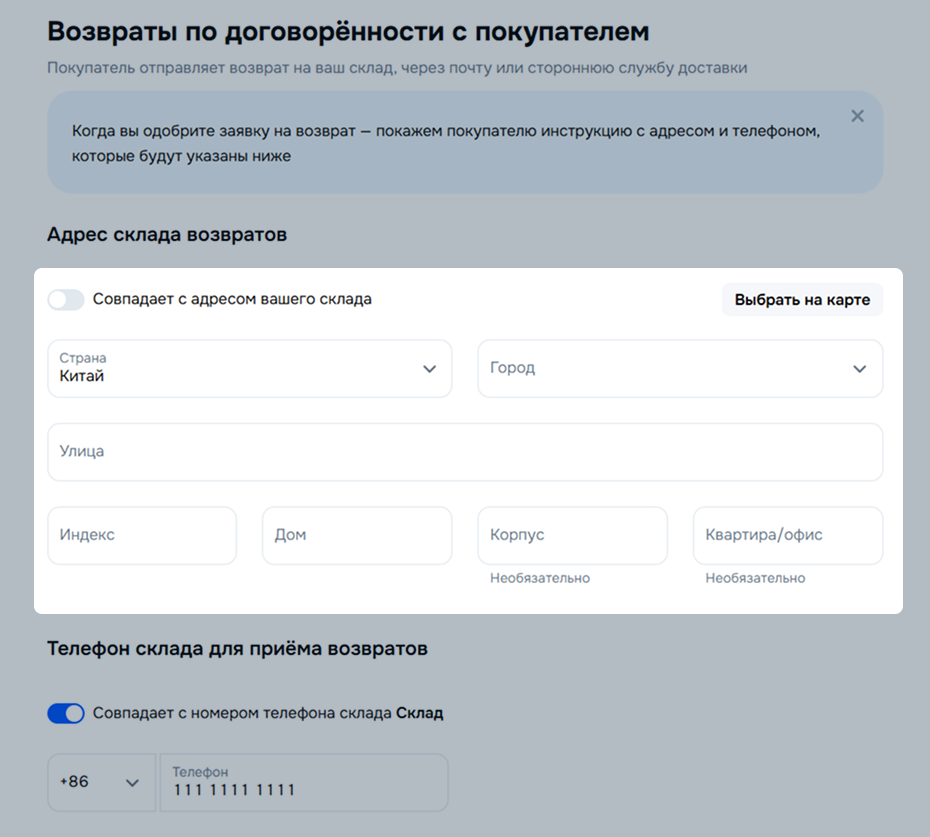
Укажите телефон склада возвратов или выберите Совпадает с номером телефона склада.
Укажите получателя или выберите Совпадает с названием компании.
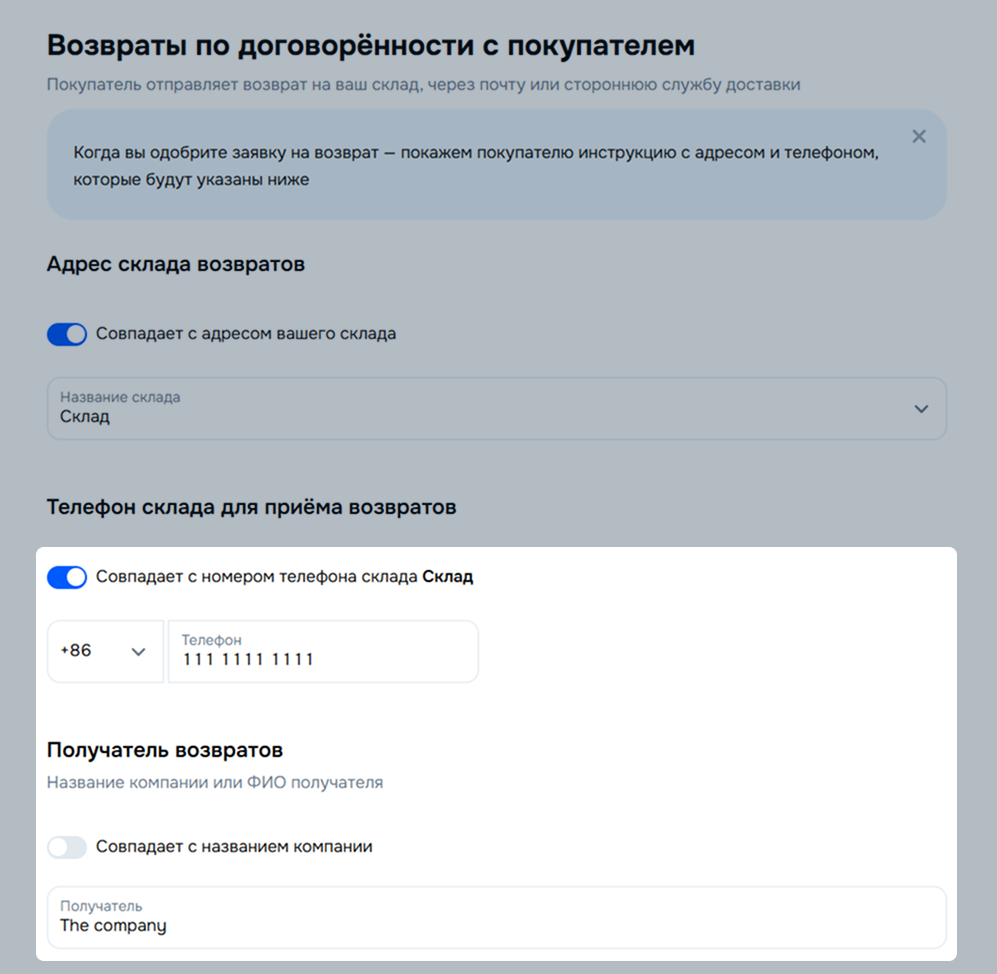
Нажмите Сохранить.
Выберите метод обработки возвратов в пункт выдачи: утилизировать или отправить обратно.
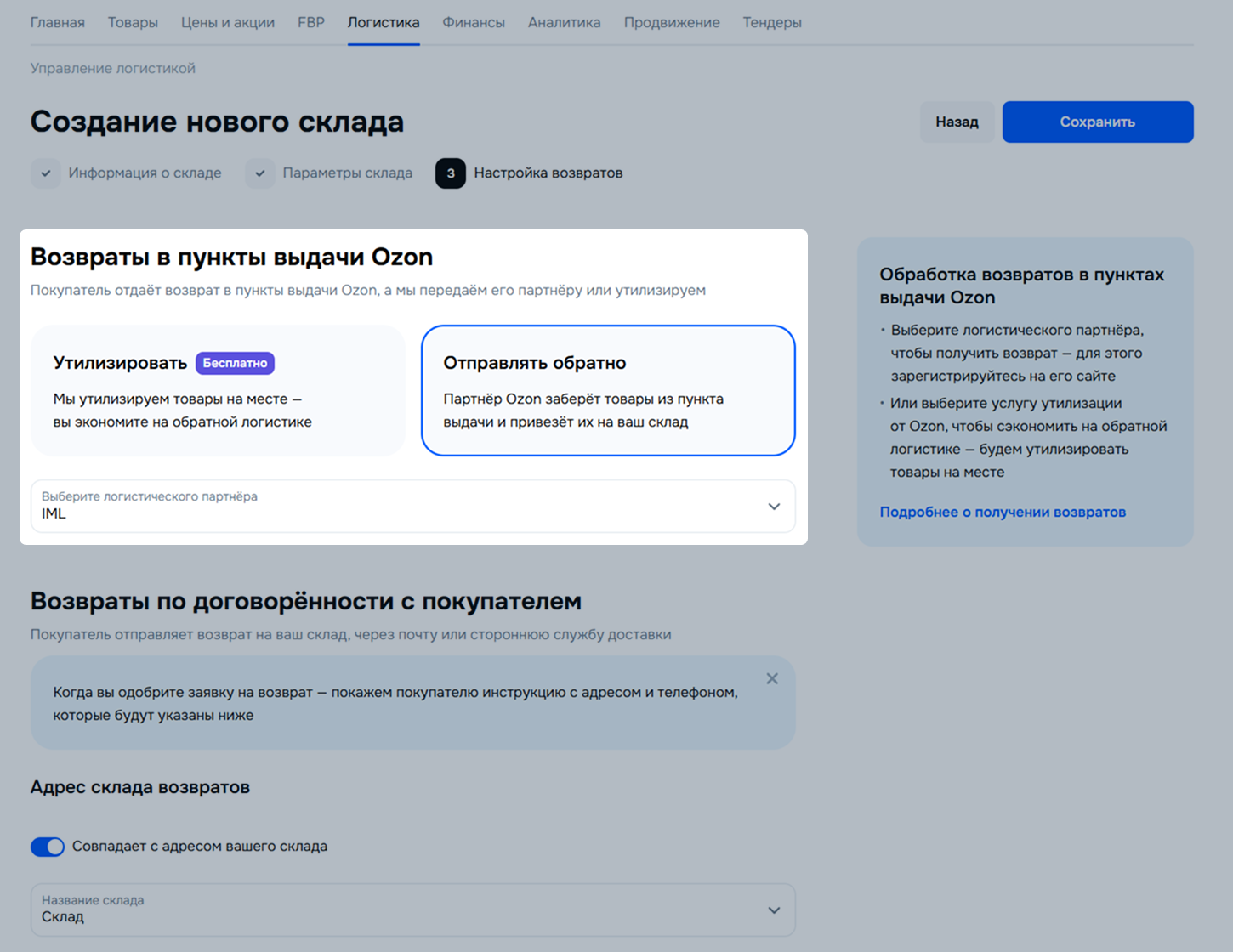
Укажите адрес склада для возвратов через транспортные компании, которые будут отправляться методом на склад продавца.
Чтобы получать возвраты на склад, с которого отправляются товары, включите Совпадает с адресом вашего склада.
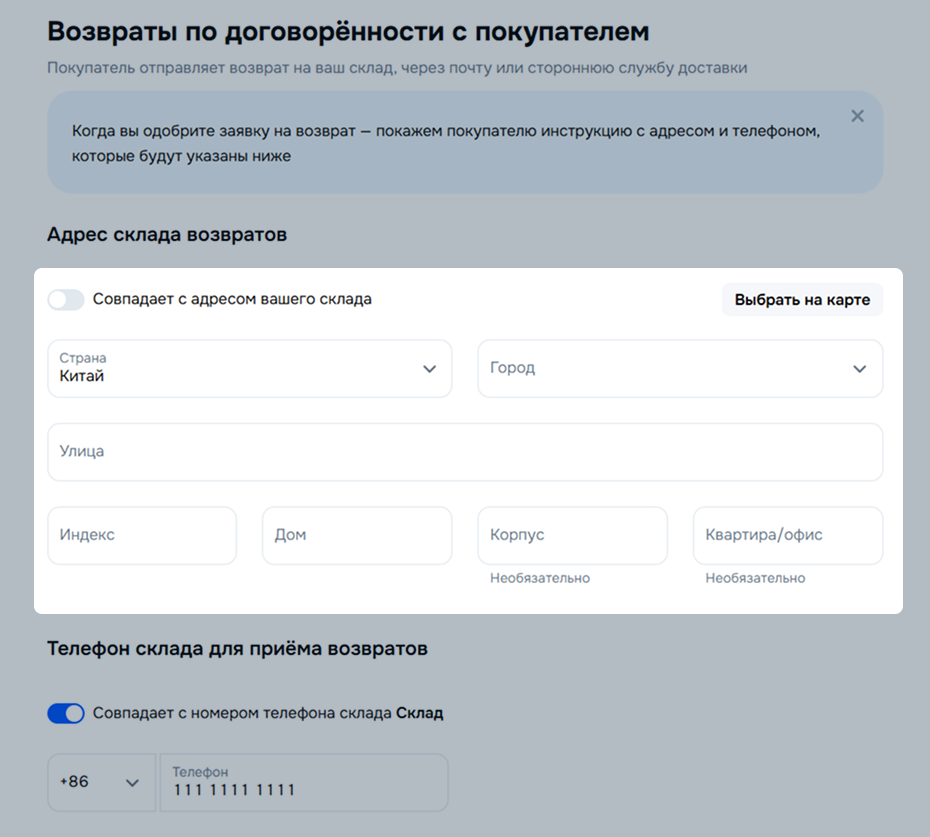
Укажите телефон склада возвратов или выберите Совпадает с номером телефона склада.
Укажите получателя или выберите Совпадает с названием компании.
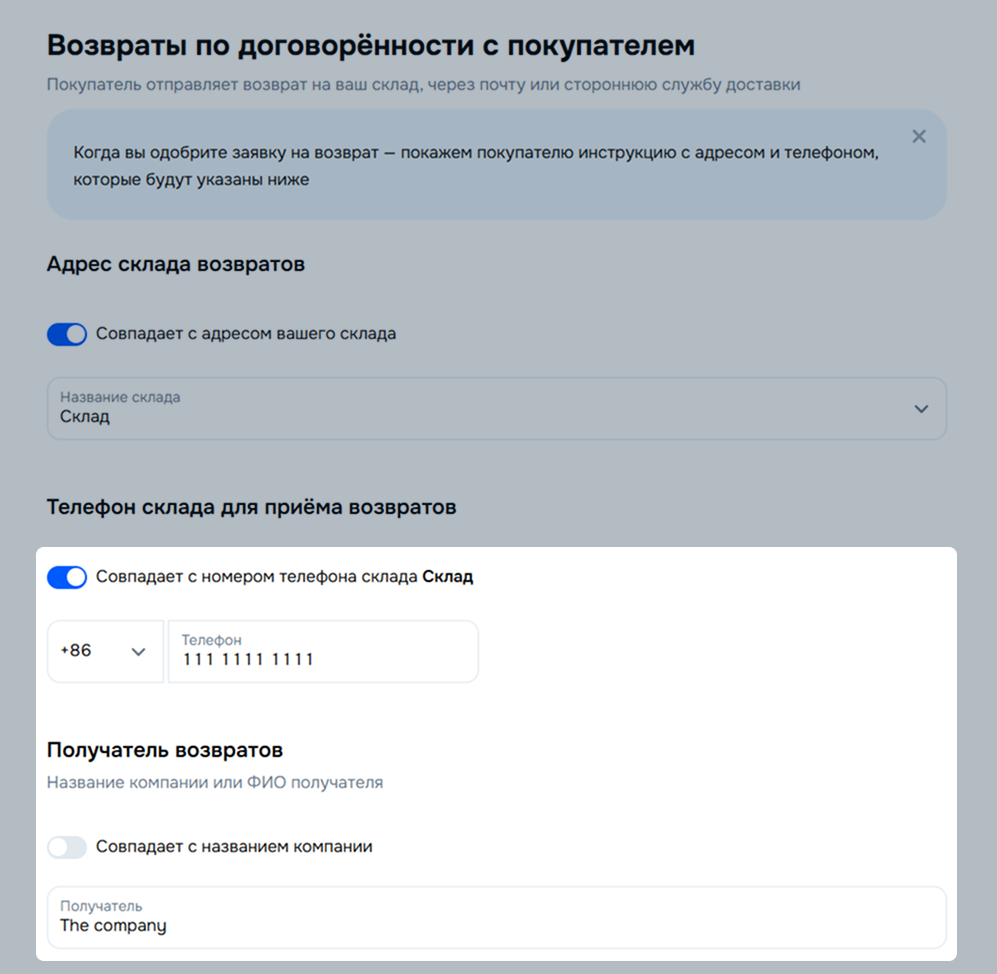
Нажмите Сохранить.
В одном личном кабинете вы можете создать суммарно не более 300 складов включительно для rFBS и FBP. Чтобы создать новый склад, при достижении лимита перенесите любой из существующих складов в архив.
Если у вас несколько складов, с которых можно доставлять товары в одну страну или регион, настройте приоритет складов. Товары будут доставляться в первую очередь со складов с более высоким приоритетом.
Чтобы задать приоритет складов:
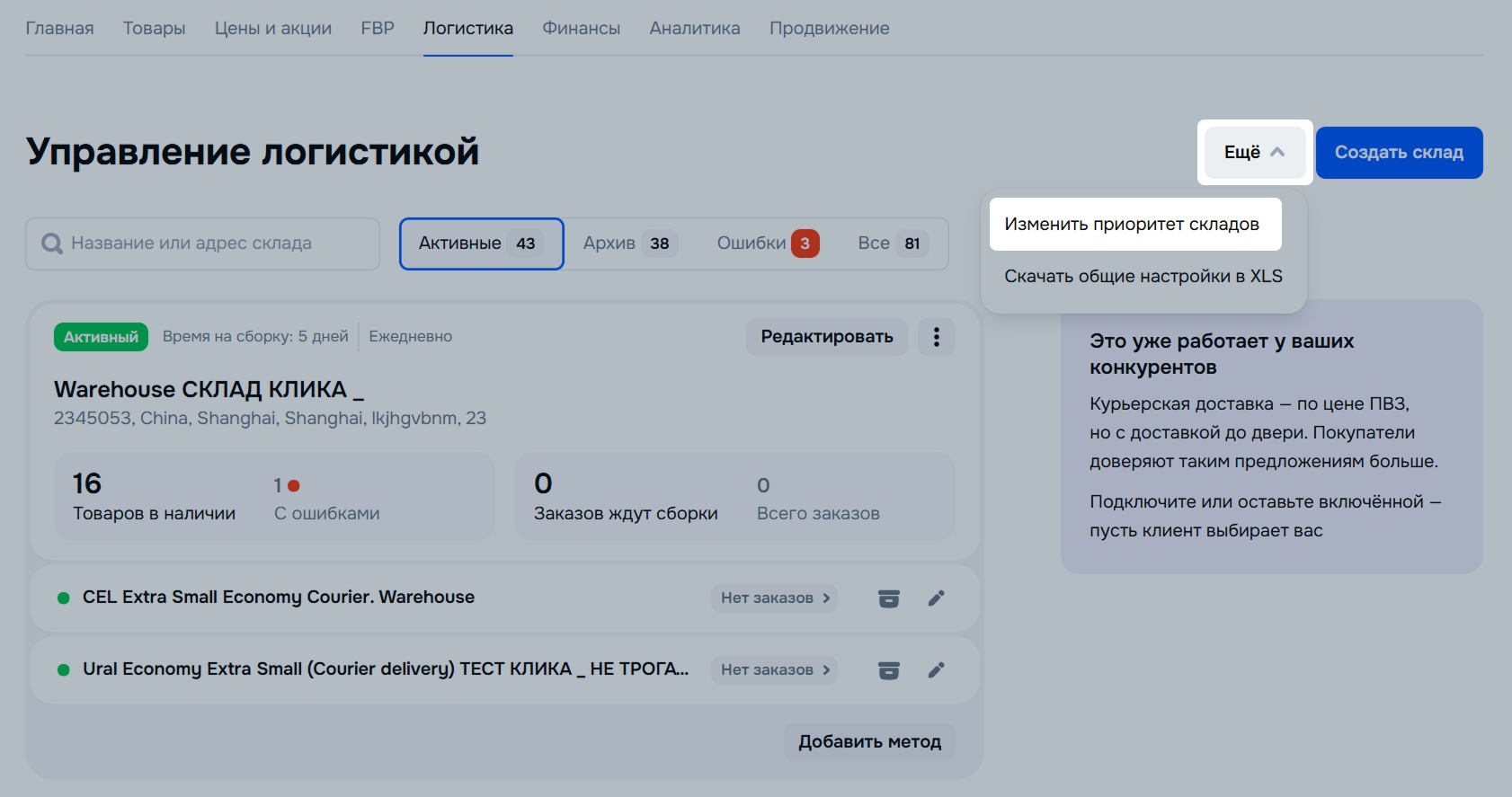

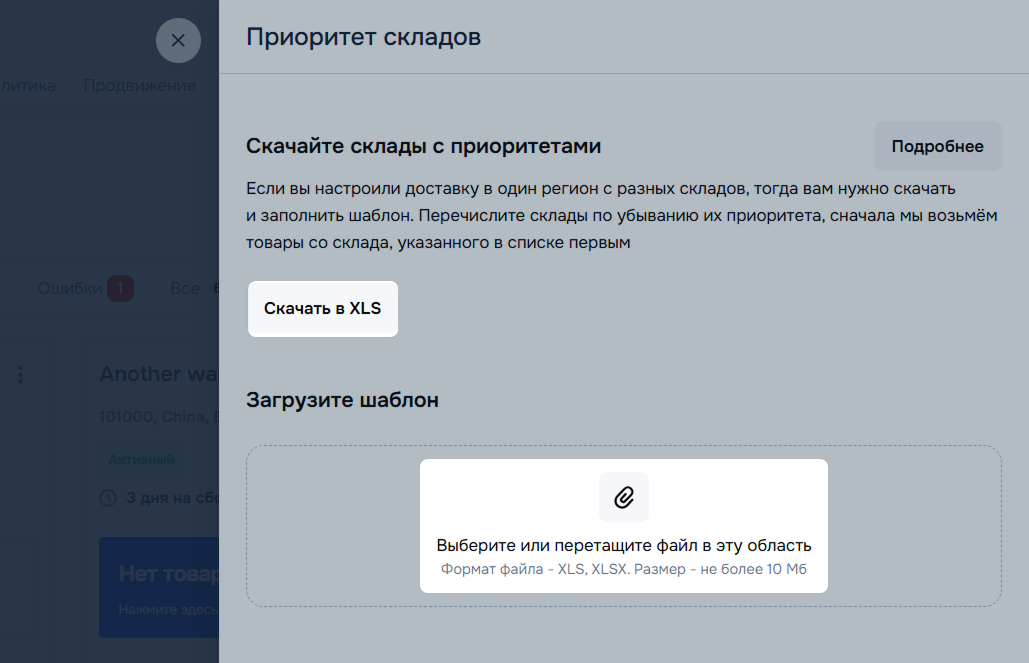
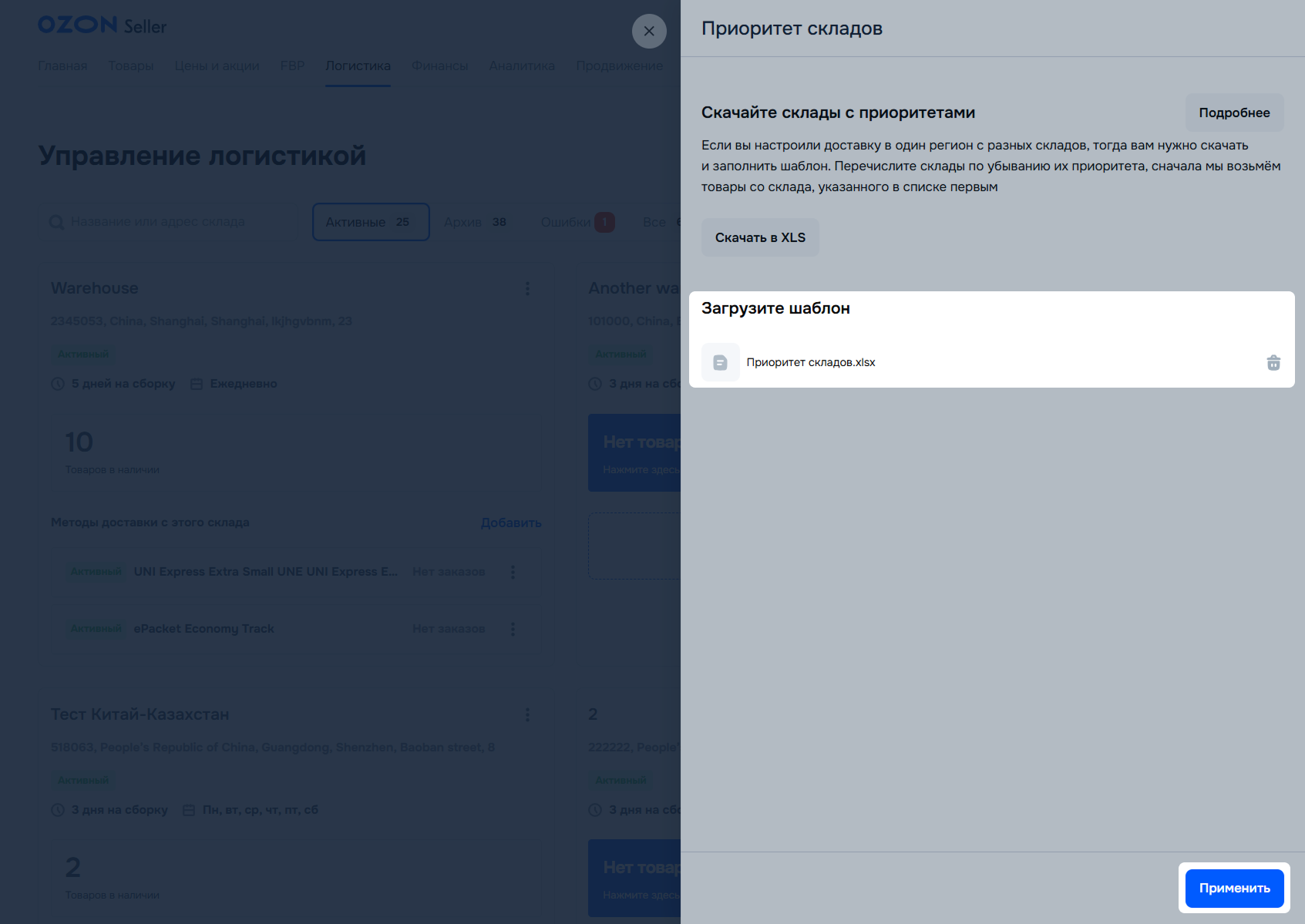
Самый высокий приоритет — «1». Чем ниже приоритет, тем больше его значение в соответствующем поле. По умолчанию у склада, который создали первым, приоритет — «1». Товары с него будут доставляться в первую очередь.
Пример
У вас настроена доставка в Россию с двух складов: из города А и из города Б. Вам удобнее доставлять со склада в городе А, и только если товары на этом складе закончатся, — доставлять со склада в городе Б. В этом случае в строке со складом в городе А укажите значение «1», а в строке со складом в городе Б — «2».
Чтобы изменить настроенный приоритет склада, внесите правки в ранее загруженный шаблон.
Рядом с названием склада нажмите Редактировать.
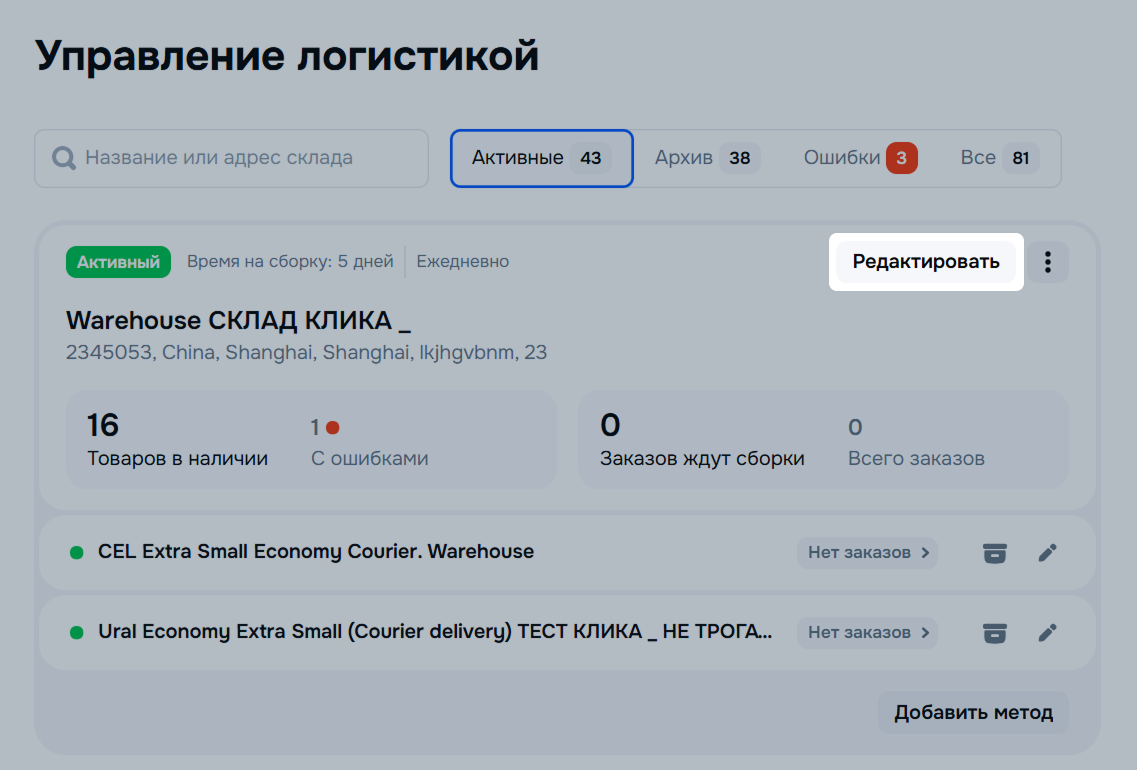
Внесите изменения, например отредактируйте время на сборку заказа. Объём изменений, которые вы сможете внести, зависит от того, добавлены ли методы доставки на этот склад.
Нажмите Сохранить.
Когда на складе не останется заказов в статусах Ожидает сборки, Ожидает отгрузки и Доставляется, вы сможете перенести его на вкладку Архив. При необходимости вы сможете вернуть склад в работу.
Чтобы перенести склад в архив:
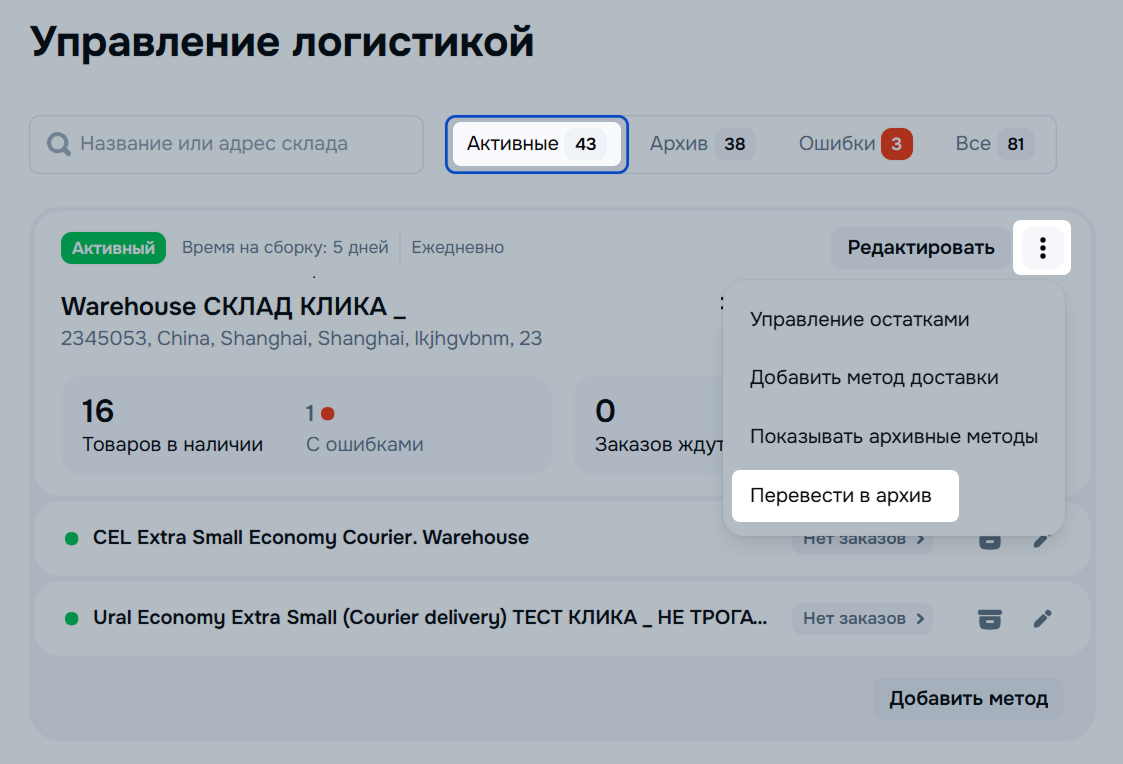
Если на складе есть:
Если вы продаёте один и тот же товар с разных складов, при архивации его остатки на других складах не обнулятся.
Нажмите Да, архивировать.
Склад автоматически попадёт в архив, если больше 30 дней:
Вы получите письмо с датой архивирования склада. Мы не переместим его в архив, если до окончания 30 дней вы продадите с него хотя бы один товар или привезёте посылку на отгрузку.
Чтобы вернуть склад в работу:
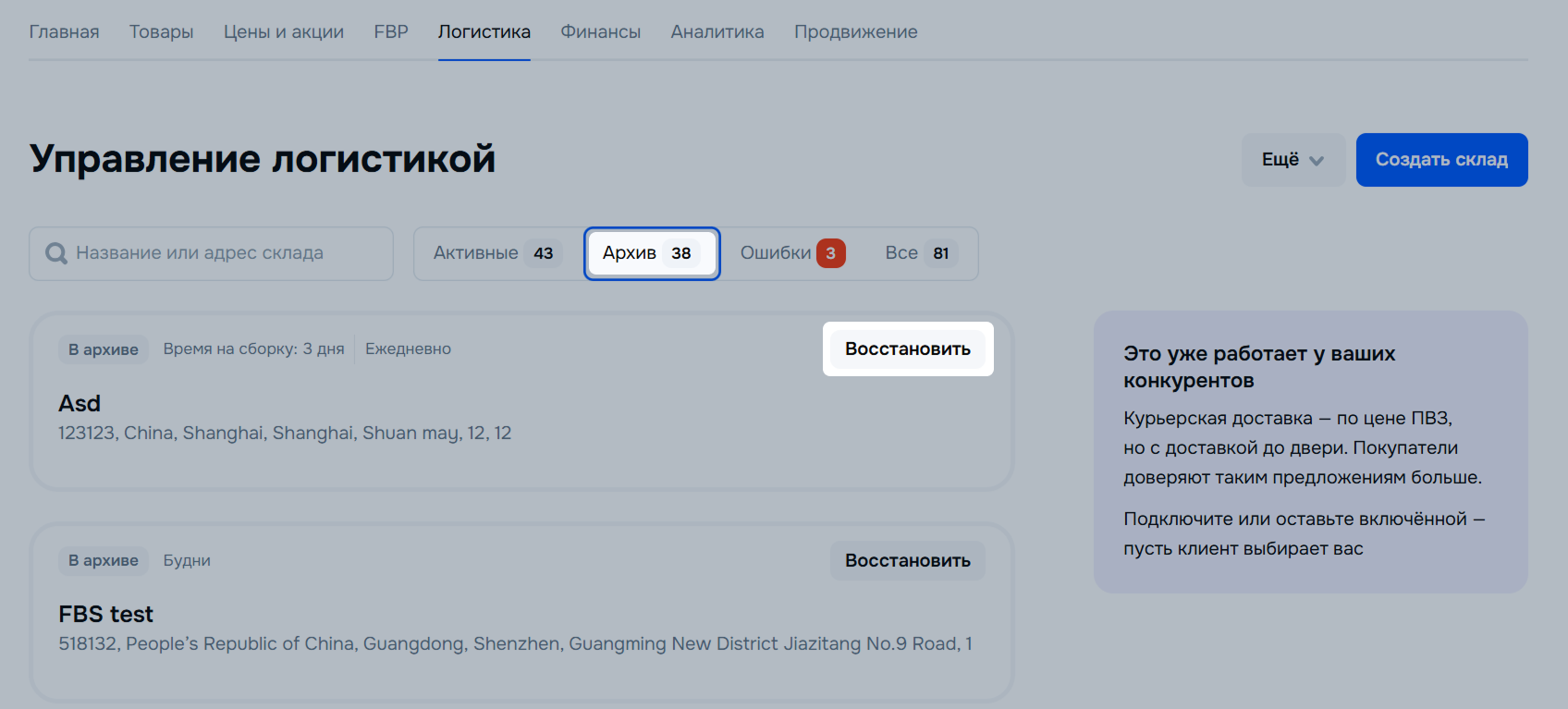
После этого склад вернётся на вкладку Активные с прежним списком товаров, но нулевыми остатками.
Чтобы начать продавать с этого склада:
Проверьте, что для метода указан способ отгрузки — напротив названия метода нажмите Редактировать.
Обновите список товаров, их цены и остатки.
Укажите приоритет склада.
Подробнее о настройке приоритета складов
Если вы продаёте такой же товар с других складов, укажите приоритет выбранного склада. Так покупатель увидит товары с этого склада в первую очередь.
Скрыть навигацию
Показать навигацию
Выберите договор

Это база знаний для продавцов из стран СНГ и дальнего зарубежья.
Если ваша компания зарегистрирована в России, перейдите в базу знаний для продавцов из России.
Когда вы зарегистрировались на Ozon?
Условия работы и инструкции зависят от даты заключения договора — её можно посмотреть в разделе Договоры
Определили ваш договор
Он заключён с ООО «Интернет Решения». Если есть другой договор, сможете переключиться на него в боковом меню
